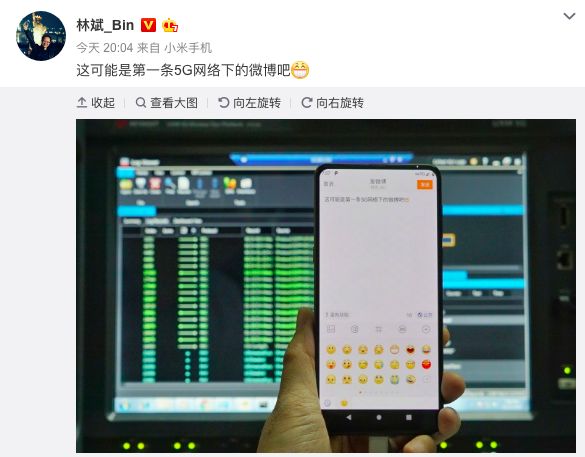尋夢新聞LINE@每日推播熱門推薦文章,趣聞不漏接❤️
在excel的排序中,我們經常通過升序降序對數值進行排序,或者把同一類型的內容放在一起。其實excel中的排序有非常豐富的功能,包括多重排序、自定義排序、顏色排序、筆畫排序/字母排序、對行排序等,今天就給大家簡單介紹一下這些排序的用法吧。
一、多重排序。如下圖所示,如果我們想先對性別排序,然後在性別排序的基礎上對學歷進行排序,該怎麼操作呢?
首先點擊數據選項卡——排序,在打開排序功能後,主要關鍵字選擇性別——添加條件——次要關鍵字選擇學歷——確定,就可以做到性別和學歷兩列同時排序了。

二、自定義排序。如果在下圖中想要對學歷按照博士、碩士、本科、大專、中專的方式進行排序,該怎麼操作呢?
打開排序功能界面,①主要關鍵字選擇學歷。②次序在下拉箭頭中選擇自定義排序。③在自定義功能界面中輸入想要排序的方式,中間用英文狀態下逗號隔開。④點擊右面添加。最後都點確定即可按指定的方式進行排序了。

三、顏色排序。如果我們想對單元格顏色或者字體顏色按指定方式排序,該怎麼操作呢?
這里以按單元格顏色為例說明。首先打開排序功能界面,在排序依據中選擇單元格顏色。

然後在次序中選擇單元格顏色。再添加條件,進行同樣的操作。直到對所有顏色同樣設置完成,再點擊確定後就會做到按單元格顏色排序的效果了。

四、筆畫排序/首字母排序。如果我們想要對姓名按姓氏筆畫排序或者按照首字母排序,該怎麼操作呢?
首先打開排序功能,主要關鍵字選擇姓名,然後選擇靠右上角的選項按鈕,就會再次打開一個界面,在這里我們根據需要選擇字母排序或者筆畫排序,然後確定即可。

五、對行排序。如果想要對下圖中的總計一行按月進行排序,該怎麼操作呢?
首先選中要排序的區域,打開排序功能界面,然後點擊選項,在選項功能界面中點擊按行排序,點擊確定。

然後在排序功能界面中主要關鍵字選擇行9,後面的次序根據需要進行選擇,點擊確定就可以按行排序了。

這就是排序擴展的幾個功能,趕快試試吧。